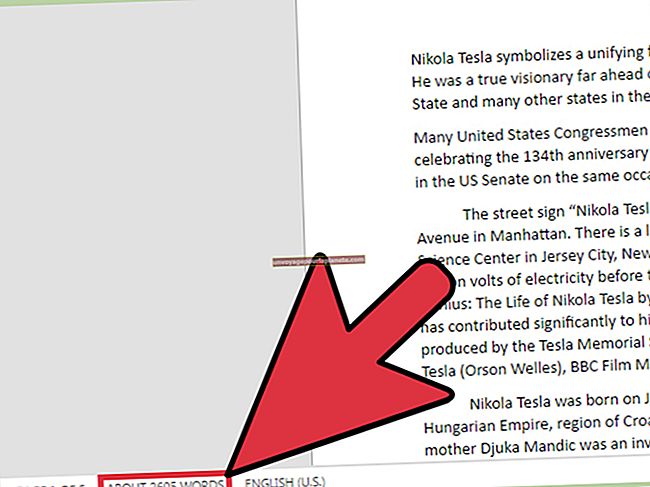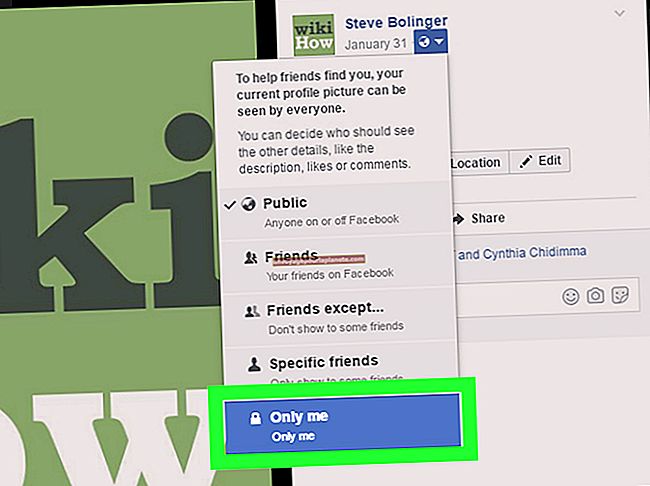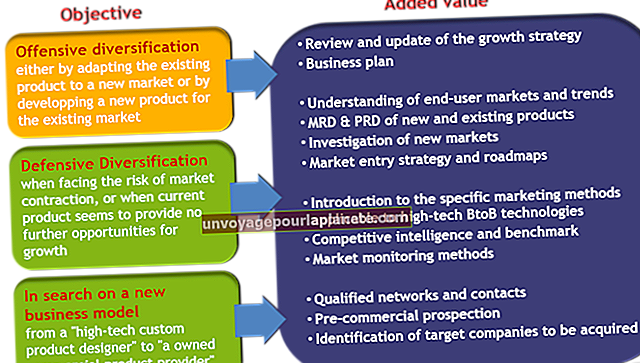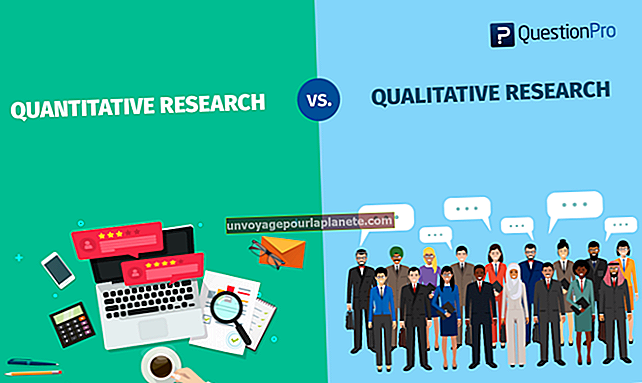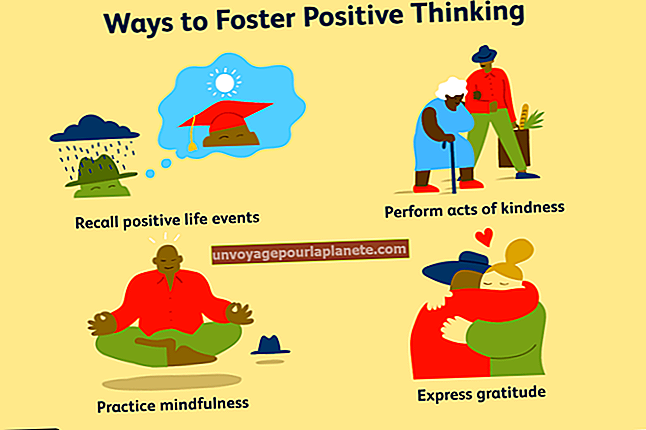Како уклонити заштиту из одређених подручја у програму Екцел
Заштита вашег Екцел радног листа спречава друге да мењају оригиналне податке. Ако желите да дозволите другима да додају или мењају податке само у одређеним деловима радног листа, можете да уклоните заштиту из одређених опсега ћелија. Такође можете захтевати од других корисника да унесу лозинку пре уређивања ових подручја или можете ограничити уређивање на одређене кориснике. Екцел вам омогућава да извршите ове промене помоћу команди на траци или помоћу пречица на мишу.
Команде траке
1
Изаберите картицу „Преглед“.
2
Кликните на „Опозовите заштиту листа“ ако је радни лист већ заштићен.
3
Кликните на „Дозволи корисницима да уређују опсеге“.
4
Кликните на дугме „Ново“ у дијалошком оквиру да бисте креирали нови опсег који се може уређивати.
5
Кликните унутар поља „Односи се на ћелије“, а затим превуците курсор преко опсега ћелија на радном листу који желите да измените. Да бисте откључали више подручја одједном, држите притиснут тастер „Цонтрол“ док одабирете додатне ћелије. Изабрани опсези ћелија аутоматски се појављују у пољу „Односи се на ћелије“.
6
Унесите лозинку у поље „Опсег лозинке“ ако желите да захтевате приступ лозинком или кликните на дугме „Дозволе“ да бисте одредили који корисници могу да уређују поља. Кликните "У реду" када завршите.
7
Кликните дугме „Заштити лист“ да бисте поново омогућили заштиту, а затим кликните „У реду“.
Пречице миша
1
Опозовите заштиту целокупног радног листа ако је већ заштићен. Кликните десним тастером миша на картицу листа при дну екрана и одаберите „Опозовите заштиту листа“.
2
Означите подручје радног листа које желите да уклоните из заштите. Да бисте истакли неколико подручја одједном, држите притиснут тастер „Цонтрол“ док одабирете додатне ћелије.
3
Кликните десним тастером миша на једно од истакнутих подручја и одаберите „Формат Целлс“. Изаберите картицу "Заштита", а затим из оквира "Закључано" уклоните ознаку. Кликните на „У реду“.
4
Кликните десним тастером миша на картицу листа при дну екрана, одаберите "Протецт Схеет", а затим кликните "ОК". Читав лист је сада заштићен, осим подручја која сте откључали у претходном кораку.